Vue détaillée
Dans Pipedrive, la vue détaillée d'une affaire, personne ou organisation contient toutes les informations concernant cet élément. Vous pouvez y ajouter d'autres informations pertinentes comme une adresse e-mail, des fichiers, une activité ou des notes.
Si vous souhaitez mettre à jour vos affaires ou contacts, vous pouvez également le faire directement dans la vue détaillée. Pour savoir comment mettre à jour des éléments, veuillez consulter cet article.
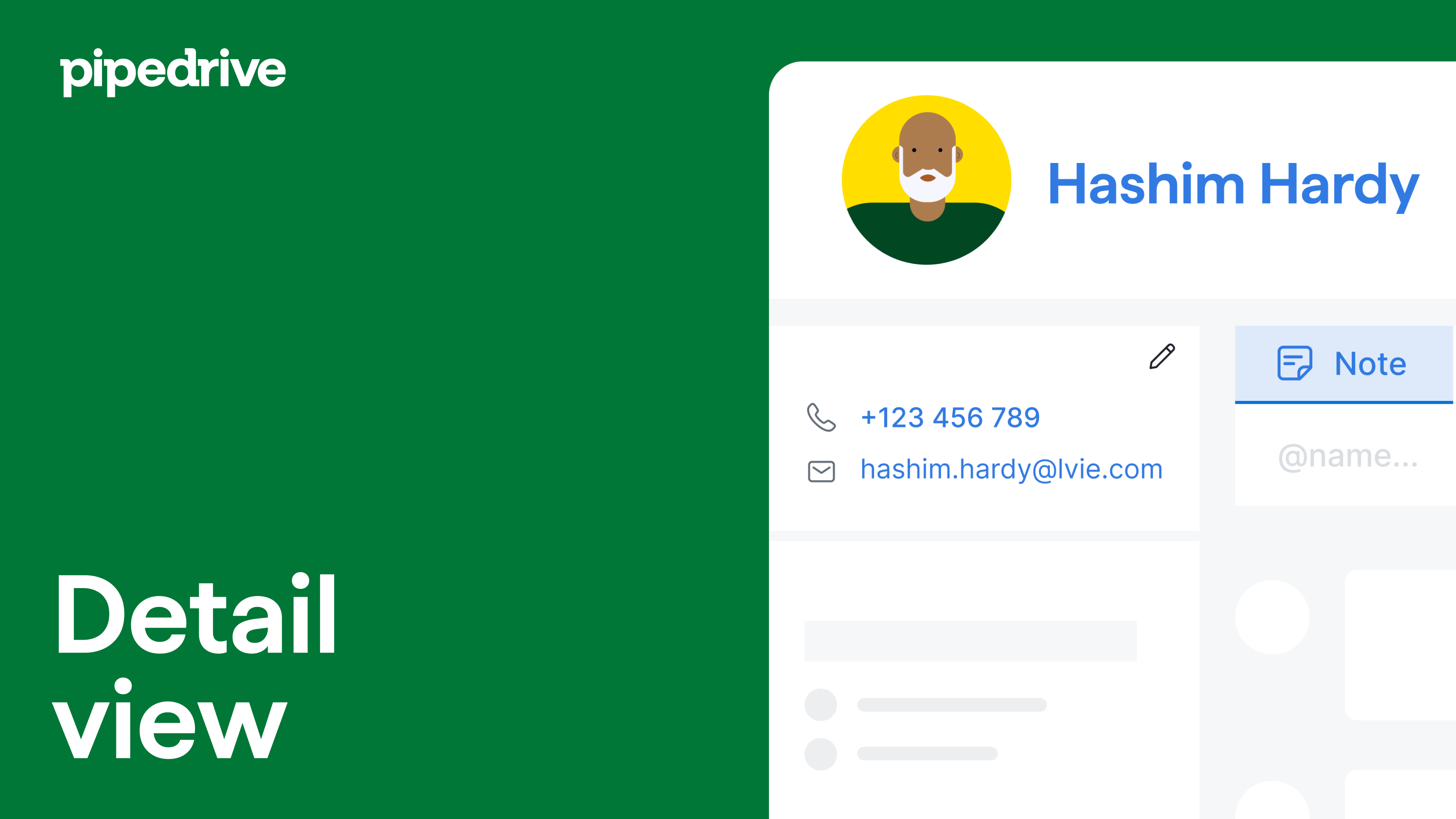
Vue détaillée d'une affaire
Dans la vue détaillée d'une affaire, vous pourrez voir toutes les informations la concernant, y compris son statut et les contacts qui lui sont liés.
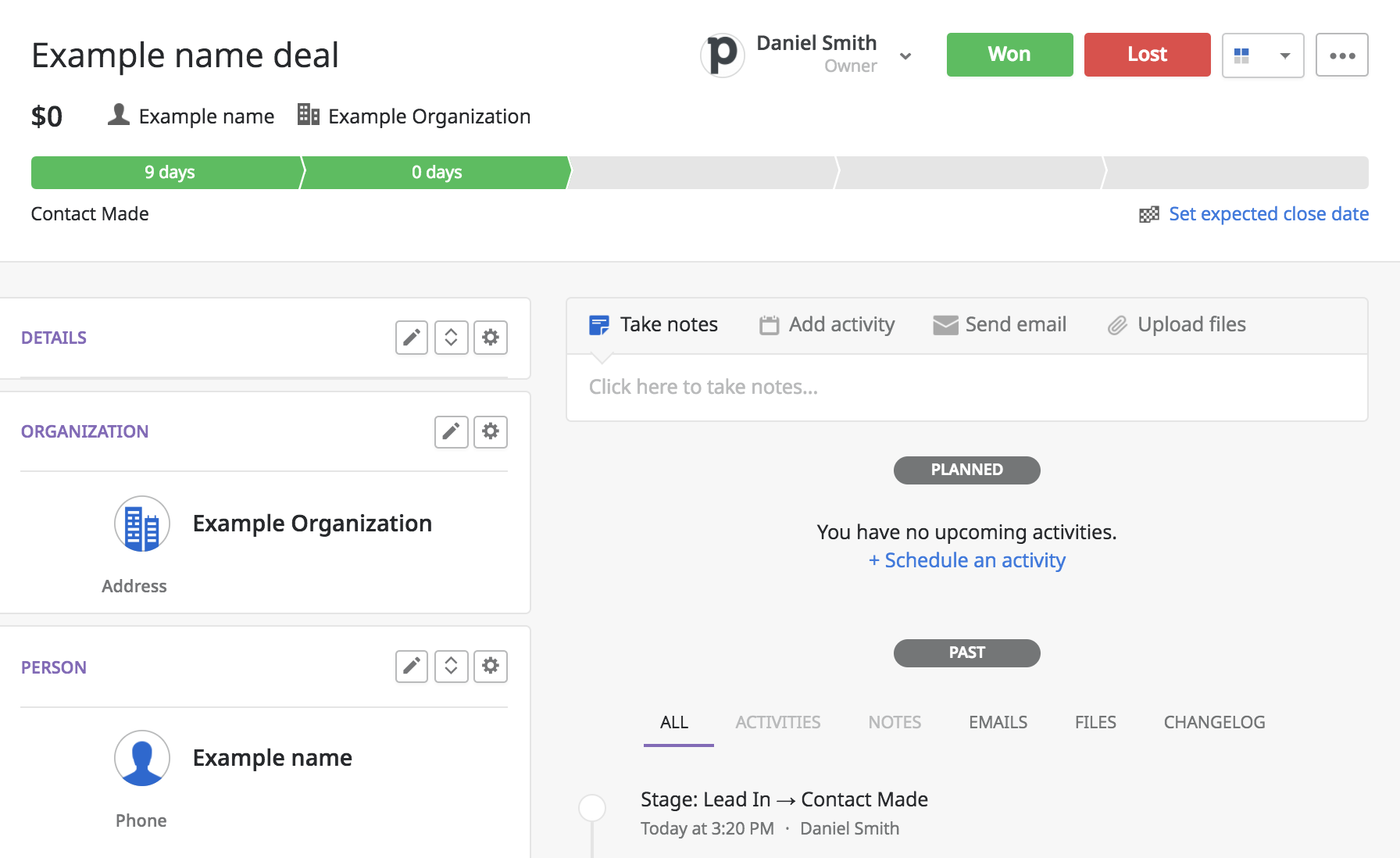
Dans la vue détaillée d'une affaire, vous pourrez voir la barre de progression de l'affaire, vous indiquant l'étape du pipeline où elle se trouve actuellement, ainsi que le nombre de jours passés dans chaque étape.

La barre de progression de l'affaire vous permettra de vous faire une idée de la progression de votre affaire, et vous éclairera quant aux étapes qui nécessitent une attention particulière.
Si vous souhaitez suivre les informations sur la progression globale des affaires à travers les étapes de votre pipeline, nous vous recommandons d'utiliser le rapport de « Progression des affaires » dans la section Rapport de votre onglet Progression. Dans votre section Progression, vous pouvez également essayer notre outil de reporting personnalisable avec la fonctionnalité Éclairages.
Vue détaillée d'un contact
La vue détaillée d'une personne affiche toutes les informations qui lui sont propres, comme son adresse e-mail ou son numéro de téléphone. Elle peut également contenir des informations sur l'étiquette de contact de ce client.
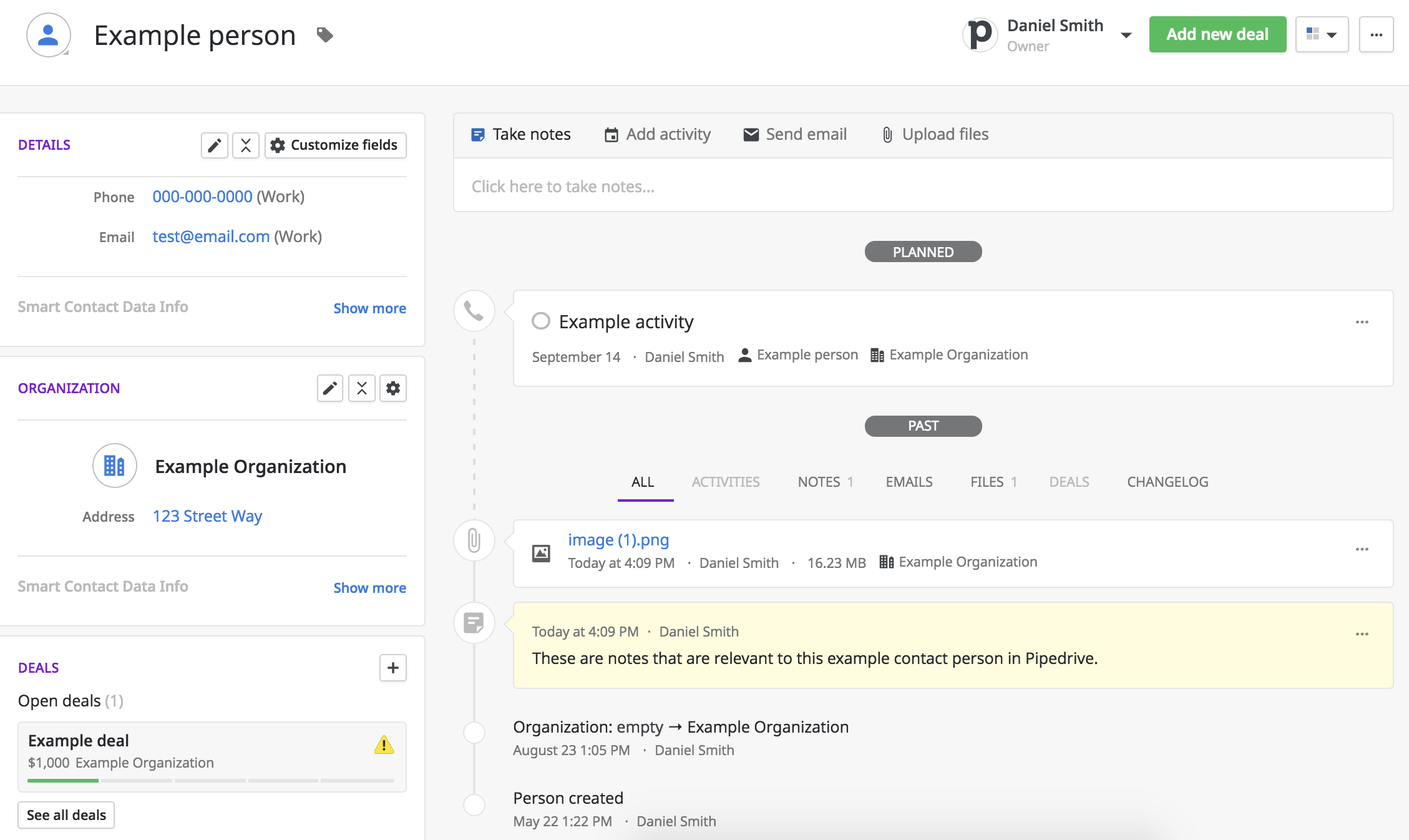
La vue détaillée d'une organisation affiche toutes les informations qui lui sont propres, son adresse par exemple, y compris les informations que vous avez ajoutées à cet élément via des champs personnalisés. Elle affichera également l'étiquette de contact attribuée.
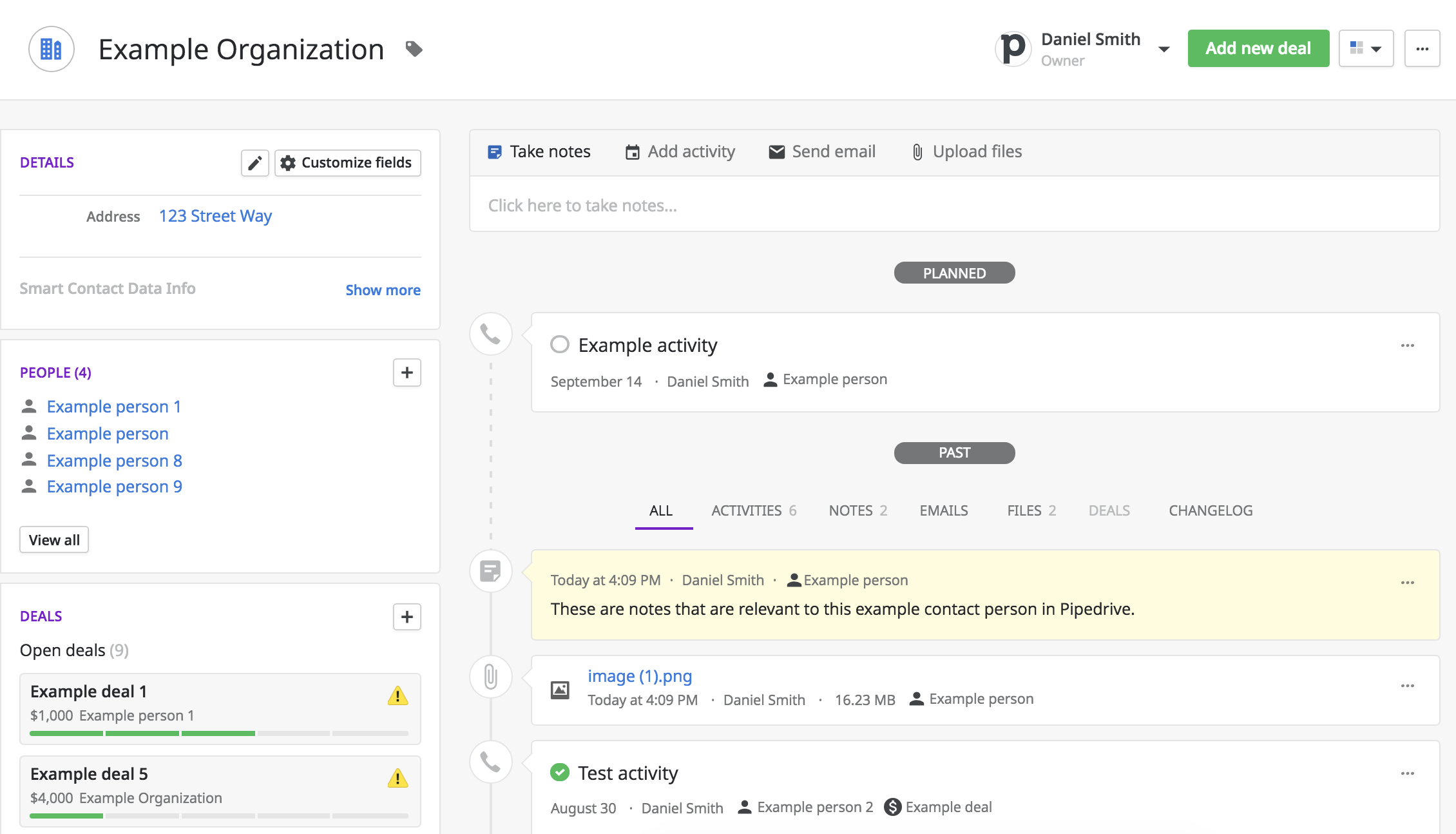
Journal des modifications
Dans la vue détaillée d'un élément, cliquez sur la fonction Journal des modifications pour voir les modifications apportées à cet élément, triées par date. Ces modifications comprendront également celles effectuées sur les champs personnalisés de cet élément.
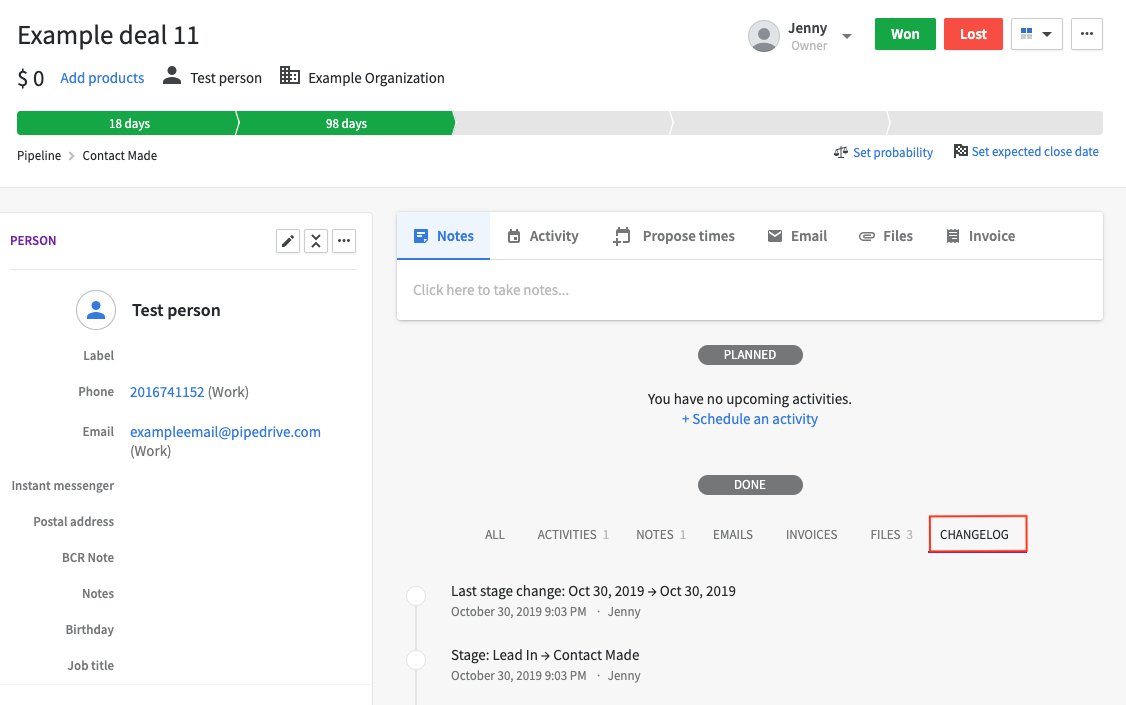
- Contacts — les informations de mises à jour afficheront leur date d'ajout dans Pipedrive, les affaires qui ont été créées pour eux, et l'organisation à laquelle ils peuvent être liés.
- Organisations — vous pourrez voir les dates d'ajout de personnes à votre organisation ou les dates auxquelles des affaires ont été liées à cette organisation.
Hovercards
Lorsque vous passez le curseur sur le titre d'une affaire, le nom d'un contact ou d'une organisation, ou un utilisateur Pipedrive dans la vue détaillée, une fenêtre contenant les détails concernant cet élément s'affichera.
-
Utilisateur Pipedrive (en tant que propriétaire d'élément, abonné ou participant) —
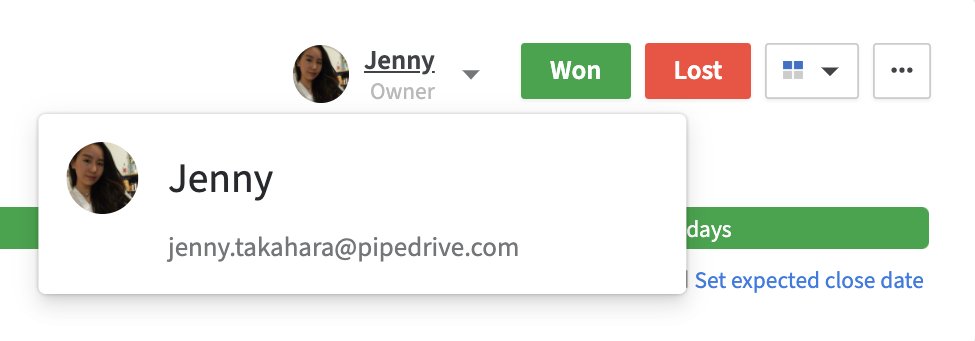
-
Organisation —
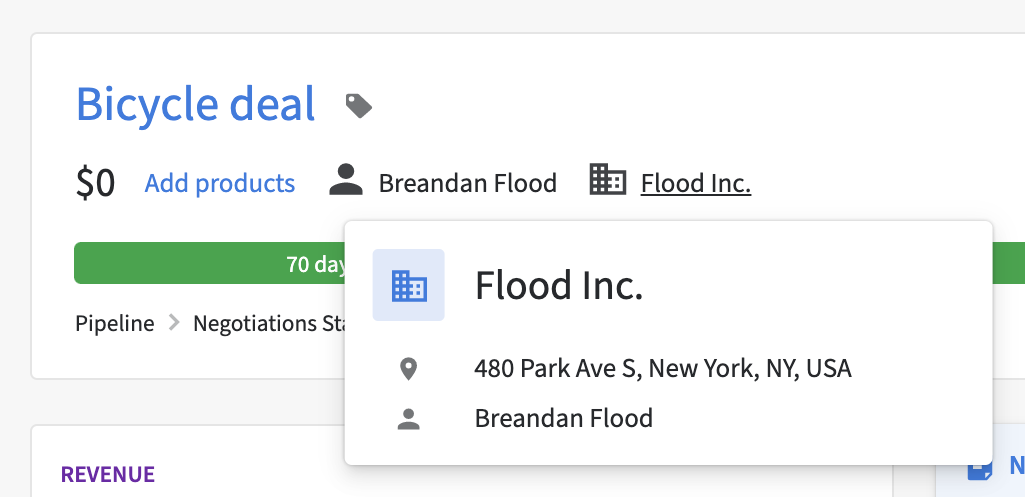
-
Personne —
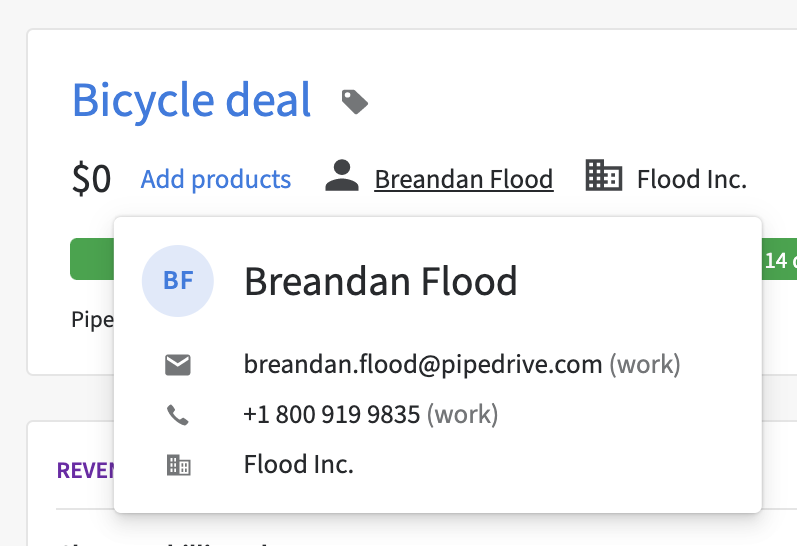
Cet article a-t-il été utile ?
Oui
Non